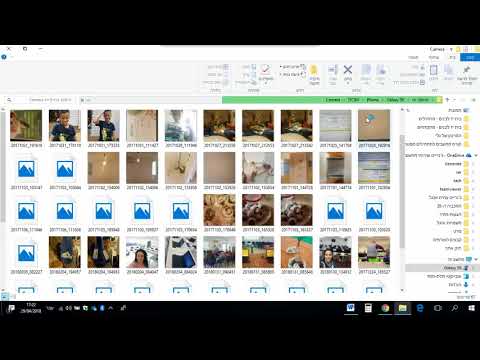
תוֹכֶן
- בעיה מס '1: Galaxy Note8 לא יזהה כרטיס SD לאחר שימוש במתאם כרטיס SD של צד שלישי
- בעיה מס '2: מה לעשות אם Galaxy Note8 פגום בחריץ לכרטיס SD
- בעיה מס '3: Galaxy Note8 אינו יכול לפתוח תמונות באפליקציית הגלריה לאחר עדכון
יש הרבה דברים שיכולים להשתבש באנדרואיד ולכן המדריך לפתרון בעיות של היום ינסה לענות על אחד מהם. בעל # GalaxyNote8 יצר איתנו קשר כי עדכון האנדרואיד האחרון פישל את הטלפון שלו וכעת המכשיר לא יפתח את התמונות באפליקציית הגלריה. אם אתה נתקל גם בבאג זה, דאג לדלג ישירות לגיליון השלישי לפתרונות.
בעיה מס '1: Galaxy Note8 לא יזהה כרטיס SD לאחר שימוש במתאם כרטיס SD של צד שלישי
Samsung Galaxy Note8 שלי כבר לא יזהה את כרטיס ה- microSD שלי. יש לי 256 גיגה-בייט שתמיד עבד מצוין בטלפון. אתמול ניסיתי להתקין מתאם 'Magicsim' שמאפשר להכניס שני כרטיסי SIM וכרטיס זיכרון לחריץ ה- SIM של Galaxy Note8. לא הצלחתי להשיג את זה עובד אז הלכתי להתקין מחדש את ה- SIM וכרטיס הזיכרון הנוכחי שלי במחזיק ללא מתאם magicsim. עכשיו אני לא מצליח לגרום לכרטיס הזיכרון micro sd להיות מזוהה שוב. ניסיתי לאתחל מחדש, לעצב מחדש את כרטיס ה- msd והוא עדיין לא יזהה את כרטיס הזיכרון. יש רעיונות מה לעשות? - פיטר הוגנסון
פִּתָרוֹן: היי פיטר. איננו מכירים את מתאם MagicSIM וכיצד הוא פועל בדיוק כדי להשיג את מה שהוא מפרסם, אך אם חיבורו היה הדבר היחיד שעשית לפני שהבעיה התחילה להתרחש, חייב להיות משהו לא בסדר בקושחה של חריץ כרטיס ה- SIM, או עם מערכת ההפעלה. מתאמים חיצוניים בדרך כלל משנים רק היבטים זמניים של התוכנה, כך שאפשר לתקן את הבאג על ידי ביצוע אחד מהפתרונות שלהלן.
פתרון מס '1: מחק את מחיצת המטמון
אנדרואיד משתמש במטמון מערכת כדי לטעון יישומים ביעילות, או כשמנסים להשתמש בהם ברקע. יש סיכוי שמתאם הכרטיס החיצוני ניסה לשנות את המטמון או את מערכת ההפעלה, כך שזה הגיוני שתרצה לנקות את מחיצת המטמון כדי לפתור את הבעיה. כך זה נעשה:
- כבה את המכשיר.
- לחץ והחזק את מקש הגברת עוצמת הקול ואת מקש Bixby, ואז לחץ והחזק את מקש ההפעלה.
- כאשר הלוגו של אנדרואיד הירוק מופיע, שחרר את כל המקשים ('התקנת עדכון מערכת' יופיע במשך כ30 - 60 שניות לפני שתציג את אפשרויות תפריט שחזור מערכת Android).
- לחץ על מקש הפחתת עוצמת הקול מספר פעמים כדי להדגיש 'מחיקת מחיצת מטמון'.
- לחץ על לחצן ההפעלה כדי לבחור.
- לחץ על מקש הפחתת עוצמת הקול עד להדגשת 'כן' ולחץ על לחצן ההפעלה.
- כאשר מחיצת המטמון לנגב הושלמה, "הפעל מחדש את המערכת כעת" מודגש.
- לחץ על מקש ההפעלה כדי להפעיל מחדש את המכשיר.
- בדוק אם הבעיה.
פתרון מס '2: אפס את כל ההגדרות
על מנת שמתאמים חיצוניים יעבדו, עליהם לשנות כמה הגדרות ברירת מחדל עבור אפליקציות ושירותים. אם הבעיה לא נפתרה על ידי מחיקת מחיצת המטמון, תוכל לנסות לאפס את הגדרות הטלפון שלך כך שכל היבט בתוכנה יוחזר למצב העבודה הקודם והעבוד שלהם. כך תוכל לעשות זאת:
- ממסך הבית, החלק למעלה במקום ריק כדי לפתוח את מגש היישומים.
- הקש על ניהול כללי> אפס> אפס הגדרות.
- הקש על אפס הגדרות.
- אם הגדרת קוד PIN, הזן אותו.
- הקש על אפס הגדרות. לאחר השלמת יופיע חלון אישור.
פתרון מס '3: איפוס להגדרות היצרן
אם דבר לא ישתנה לאחר מחיקת מחיצת המטמון ואיפוס כל ההגדרות, אל תהסס למחוק את הטלפון דרך איפוס המפעל. אלא אם כן המתאם פגע פיזית בחריץ ה- SIM וכרטיס ה- SD, פתרון זה אמור לפתור את הבעיה יחסית בקלות. איפוס להגדרות היצרן ימחק יישומים ונתונים אישיים, לכן הקפד לגבות אותם לפני שתבצע זאת.
לאיפוס ה- Note8 שלך למפעל:
- כבה את המכשיר.
- לחץ והחזק את מקש הגברת עוצמת הקול ואת מקש Bixby, ואז לחץ והחזק את מקש ההפעלה.
- כאשר הלוגו של אנדרואיד הירוק מופיע, שחרר את כל המקשים ('התקנת עדכון מערכת' יופיע במשך כ30 - 60 שניות לפני שתציג את אפשרויות תפריט שחזור מערכת Android).
- לחץ על מקש הפחתת עוצמת הקול מספר פעמים כדי להדגיש 'מחיקת מחיצת מטמון'.
- לחץ על לחצן ההפעלה כדי לבחור.
- לחץ על מקש הפחתת עוצמת הקול עד להדגשת 'כן' ולחץ על לחצן ההפעלה.
- כאשר מחיצת המטמון לנגב הושלמה, "הפעל מחדש את המערכת כעת" מודגש.
- לחץ על מקש ההפעלה כדי להפעיל מחדש את המכשיר.
בעיה מס '2: מה לעשות אם Galaxy Note8 פגום בחריץ לכרטיס SD
קניתי כרטיס SD עבור ה- Note8 שלי שהיה בעצם במצב חדש לגמרי כשקיבלתי אותו. ניסה את כל הדברים הרגילים - איפוס, כרטיסי SD עובדים אחרים, ללא אפליקציות - ושום דבר לא עבד. לקח את זה לאיש שירות שבעצם אומר שהוא מחובר לחיבור הלוח ויעלה 200 דקות להחליף את החריץ ואין שום התחייבות שהטלפון שלי ישרוד את הניתוח. יכול להשתמש במם הנוסף אבל תקוע בגיבוי כל הזמן למחשב כך שלא נגמר לי המם. לחיים. רורירורי ריימונד
פִּתָרוֹן: היי רורי. תמיד קיים סיכון בקניית אלקטרוניקה בבעלות מכיוון שאין שום דרך לדעת אם הבעלים הקודם דאג לכך או לא. למרבה הצער, כל תקלה או תקלה בחומרה ב- Galaxy Note8 ניתנים לטיפול באופן קבוע רק על ידי תיקון או החלפה. חריץ כרטיס ה- SIM לעתים נדירות נפגע, אך אם כן, הדרך היחידה לתקן אותו היא על ידי החלפתו לחלוטין. וכן, מכיוון שרכיב זה קשור ישירות ללוח האם, הוא כרוך בתהליך תיקון מסובך יותר להחלפתו. אפילו טעות זעירה של טכנאי עלולה לגרום לבעיות חומרה אחרות.
אנחנו לא יודעים מה בדיוק קורה עם הטלפון שלך ולכן אנו מפנים את איש השירות שהצליח לבחון את הטלפון שלך פיזית. אין דרך טובה יותר לבדוק את הבעיה מאשר לבדוק אותה באופן אישי. מה שאנחנו יכולים לומר הוא, שאין טריק תוכנה שתוכלו לעשות כדי לתקן חלק שנפגע פיזית.
בעיה מס '3: Galaxy Note8 אינו יכול לפתוח תמונות באפליקציית הגלריה לאחר עדכון
יש לי ספרינט נוט 8, פשוט עשיתי עדכון מערכת בתאריך 23/5/2018 בטעות כי אני חדש שהוא ישבש את הטלפון שלי, וכמובן שכן. עכשיו הטלפון שלי לא נטען אחרי 80% למרות כמה שעות אני משאיר אותו לטעינה. אבל הגרוע מכל, הרבה מהתמונות שלי בגלריה שלי מציגות תמונה ממוזערת לבנה וכשהיא נפתחת היא הופכת לשחורה. אני יכול לראות את התמונה במצב עריכה! כבר פיניתי את מטמון המערכת ושהוא לא עזר. מה עוד אוכל לעשות כדי לשחזר את התמונות שלי. אנא עזור. סוקי 2
פִּתָרוֹן: היי סוקי 2. אנדרואיד, בדיוק כמו כל מערכת הפעלה, כוללת מיליוני חלקים נעים שעלולים לגרום לבעיות. אמנם מפתחים כמו גוגל עשו צעדים גדולים במינימום באגים במהלך עדכונים, אך עדיין קיים סיכוי משמעותי שמשהו לא ילך כמתוכנן. גוגל, סמסונג או הספק שלך לא משחררים בכוונה עדכוני באגי, אך בגלל עצום המשתנים, חלק מהמכשירים עשויים לעבוד בסדר בעוד שחלקם עלולים להיתקל בשגיאות. זו הסיבה העיקרית לכך שמשתמשי אנדרואיד נזכרים כל הזמן ליצור תמיד גיבויים של הדברים שלהם, במיוחד כאלה שהם לא יכולים להרשות לעצמם לאבד. אם התמונות שלך נפגמו בעקבות עדכון, מעט מאוד אתה יכול לעשות בקשר לזה. הדבר הטוב הוא שאתה יכול להציג אותם במצב עריכה (אנו מניחים שאתה משתמש באפליקציית הגלריה) כך שאלה חדשות טובות.כלומר, קבצים אלה אינם פגומים לחלוטין, כל אחד מהם עלול להיות מוסתר או פגום בחלקו. כדי לראות אם אתה יכול לתקן אותם, פעל לפי ההצעות שלנו למטה.
העתק קבצים למחשב
אם אתה עדיין יכול לגשת ולהציג את התמונות שלך באמצעות אפליקציית הגלריה, יש סיכוי גדול שתוכל גם להעתיק אותם למחשב. אז, זה בדיוק מה שאתה צריך לעשות בשלב זה. אמנם אנו בדרך כלל ממליצים להשתמש במתג החכם של סמסונג כדי לגבות את הדברים שלך, אך במקרה זה אנו רוצים שתדלג עליו. במקום זאת, נסה להשתמש בפונקציית סייר הקבצים של המחשב שלך כדי פשוט לגלוש באפליקציית הגלריה ולהעתיק את כל התמונות שלך לכונן הקשיח של המחשב שלך.
נסה לבדוק אם המחשב שלך יכול לקרוא את הקבצים
לאחר שתעתיק את הקבצים שלך, הדבר הבא שאתה רוצה לעשות הוא לראות אם המחשב שלך יכול לפתוח אותם. ודא שאתה מדפדף בין הקבצים שהעתקת ולא את אלה ששמרו במקור ב- Note8 שלך. אם המחשב שלך יכול לקרוא ולפתוח את התמונות האלה כרגיל, פירוש הדבר שהן שלמות וצריכות לעבוד כראוי כשמועתקים חזרה לטלפון שלך.
נקה מטמון ונתונים של אפליקציית הגלריה
כעת לאחר שגיביתם קבצים אלה, הגיע הזמן לבדוק האם הבאג קשור לאפליקציה או לא. לשם כך, תחילה תרצה לטפל בבעיה אפשרית של אפליקציית גלריה על ידי ניקוי המטמון שלה, ואז מדובר בנתונים.
כדי לנקות מטמון אפליקציה ב- Note8 שלך:
- פתח את תפריט ההגדרות דרך גוון ההודעות שלך (נפתח) או דרך אפליקציית ההגדרות במגירת היישומים שלך.
- נווט למטה אל "אפליקציות". ניתן לשנות את השם למשהו כמו יישומים או מנהל יישומים בגרסאות עור של OEM של Android 6 או 7.
- הקש על עוד בפינה השמאלית העליונה (סמל שלוש נקודות).
- בחר הצג יישומי מערכת.
- ברגע שאתה שם, חפש את יישום ההודעות שבו אתה משתמש והקש עליו.
- כעת תראה רשימה של דברים שנותנים לך מידע על האפליקציה, כולל אחסון, הרשאות, שימוש בזיכרון ועוד.
- כל אלה הם פריטים הניתנים ללחיצה. תרצה ללחוץ על אחסון.
- כעת אתה אמור לראות בבירור את כפתור CLEAR CACHE. הקש על זה.
- הפעל מחדש את ה- Note8 ובדוק אם הבעיה.
כדי לנקות את נתוני האפליקציה ב- Note8 שלך:
- פתח את תפריט ההגדרות דרך גוון ההודעות שלך (נפתח) או דרך אפליקציית ההגדרות במגירת היישומים שלך.
- נווט למטה אל "אפליקציות". ניתן לשנות את השם למשהו כמו יישומים או מנהל יישומים בגרסאות עור של OEM של Android 6 או 7.
- הקש על עוד בפינה השמאלית העליונה (סמל שלוש נקודות).
- בחר הצג יישומי מערכת.
- ברגע שאתה שם, חפש את יישום ההודעות שבו אתה משתמש והקש עליו.
- כעת תראה רשימה של דברים שנותנים לך מידע על האפליקציה, כולל אחסון, הרשאות, שימוש בזיכרון ועוד.
- כל אלה הם פריטים הניתנים ללחיצה. תרצה ללחוץ על אחסון.
- כעת אתה אמור לראות בבירור את כפתור CLEAR DATA. הקש על זה.
העתק את התמונות שלך בחזרה ל- Note8 שלך
כעת לאחר שניקית את הנתונים של אפליקציית הגלריה, תוכל להעתיק את התמונות שלך בחזרה לטלפון שלך כדי לראות מה קורה. ניקוי נתוני אפליקציה הוא המקבילה הווירטואלית להתקנה מחדש של אפליקציה, כך שאפליקציית הגלריה שלך בשלב זה אמורה לפעול כרגיל. אם כעת ניתן לצפות בתמונות שלך כרגיל, אתה יכול ללכת.
אפס את העדפות האפליקציה
אם הבעיה נותרה, הדבר הטוב הבא שתוכל לעשות הוא לאפס את כל העדפות האפליקציה. זו דרך טובה להבטיח שכל אפליקציות ושירותי ברירת המחדל הדרושים למערכת ההפעלה אינם מושבתים. כך תוכל לעשות זאת:
- פתח את אפליקציית ההגדרות.
- הקש על אפליקציות.
- הקש על הגדרות נוספות בפינה השמאלית העליונה (סמל שלוש נקודות).
- הקש על אפס את העדפות האפליקציה.
- הפעל מחדש את המכשיר ובדוק אם יש באג.
איפוס למפעל
לבסוף, אם כל השאר נכשלים, אל תהסס להחזיר את כל הגדרות התוכנה לברירות המחדל שלהן. אתה יכול לעשות זאת על ידי איפוס להגדרות היצרן בטלפון שלך. עיין בשלבים לעיל כיצד לבצע זאת.


